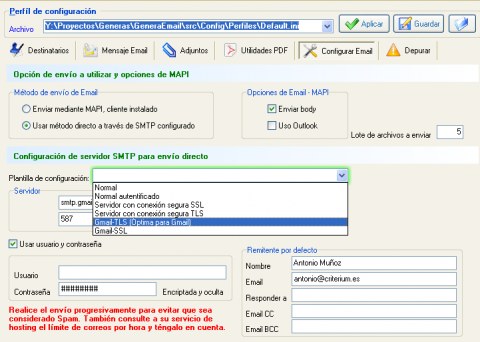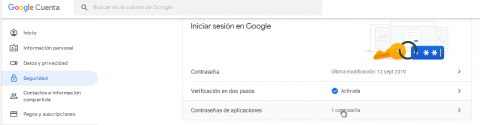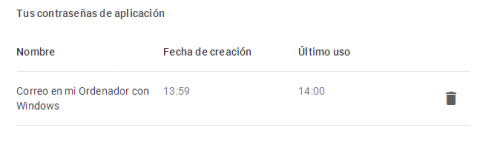Configuración de servidor SMTP y datos de remitente
Configuración de servidor SMTP y datos de remitente
Configuración del servidor SMTP
El programa permite enviar los correos electrónicos generando un correo que se enviará con su programa de correo electrónico habitual, pero lo óptimo es configurar el servidor de envío de correos SMTP para que todo el proceso sea automático.
Se permiten configuraciones seguras, aunque para ello tendrá que descargar el archivo de recursos GeneraEmailRes.exe, un archivo zip auto-descomprimible: http://criterium.es/res/GeneraEmail/GeneraEmailRes.exe. Este archivo también incluye el editor html para configurar los mensajes de correo electrónico de notificación.
Utilice las plantillas de configuración para una configuración sencilla y rápida de las opciones de servidores habituales.
Configure la cantidad de archivos que se enviarán en cada lote. Procure enviar de forma progresiva los correos si va a enviar muchos correos. Así evitará que su servidor o el de los destinatarios consideren los mensajes como Spam.
GeneraEmail le permite tener diferentes perfiles de envío. Con diferentes servidor y remitente. Luego puede usar esos perfiles para diferentes lotes de correos.
Datos del remitente
Si va a usar el servidor SMTP de proveedor de Internet o su empresa y quiere una copia de los mensajes enviados. Envíe copia oculta (BCC) a la dirección deseada.
También puede configurar a quién le llegarán los correos si el destinatario del correo le responde.
Configuración de servidor SMTP de Google
Configuración de servidor SMTP de Google
A partir de 30 de Mayo de 2022 ya no se puede usar la contraseña normal de la cuenta Google.
Para proteger tu cuenta, a partir del 30 de mayo del 2022, Google dejará de admitir aplicaciones y dispositivos de terceros que te pidan que inicies sesión en tu cuenta de Google usando solo tu nombre de usuario y contraseña.
Hay que utilizar una contraseña de aplicación creada de forma expresa en https://myaccount.google.com.
Información sobre contraseña de aplicación y forma de creación en https://support.google.com/accounts/answer/185833
Es necesario configurar previamente la verificación en dos pasos.
Usaremos la contraseña creada en lugar de la contraseña habitual de la cuenta. Quedará algo como esto:
Se puede crear un nombre personalizado en lugar del genérico "Correo en mi Ordenador con Windows", por ejemplo llamarlo "GeneraEmail".